No. 00264
公開日 2009/09/29 最終更新日 2019/01/15
回答
本Q&Aを閲覧されるにあたってのご注意
本Q&Aの対象機種すべては、 サポート期間が終了しましたので、Q&Aの更新も終了しました。
サポート期間が終了しましたので、Q&Aの更新も終了しました。
日々報告される脆弱性問題に対してセキュリティを確保し、本来持つ性能を十分に発揮させ、より安全にお使いいただくため、最新の製品への買い替えをお奨めいたします。
販売中のAterm製品につきましては、「 製品情報」をご覧ください。
製品情報」をご覧ください。
なお、更新を停止しているため、最新の環境や端末でご使用の際、掲載内容の対処を行っていただいても解決しない場合もあります。
Wi-Fi(無線)接続を行うには、サテライトマネージャ・らくらく無線スタートおよびUSB・カード子機の専用ドライバが含まれた『Aterm WARPSTARユーティリティ』のインストールが完了している必要があります。
『Aterm WARPSTARユーティリティ』のインストールが完了している場合は、そのまま手順にお進みください。
ご注意
『Aterm WARPSTARユーティリティ』のインストールが完了していない場合は、対象機種のソフトウェアページ(WL130NC / WL300NC / WL300NC-G / WL300NU-AG / WL300NU-G / WL54AG・WL54AG-SD / WL54SC / WL54SC2 / WL54SU / WL54SU2 / WL54TU)よりご入手ください。
インストール手順は、『Aterm WARPSTARユーティリティ』のインストール手順をご覧ください。
なお、WL300NU-GS・WL450NU-AG・WL54GC・WL54GU・WL900Uは、本手順の対象外になりますので、事前にソフトウェアページ(WL300NU-GS / WL450NU-AG / WL54GC / WL54GU / WL900U)で専用ドライバをダウンロード・インストールの上、「Wi-Fi(無線)搭載パソコン(Windows)を、Aterm親機にWi-Fi(無線)接続したい (ネットワーク名(SSID)と暗号化キーを選択・入力して接続する場合)」に掲載の接続手順で設定を行ってください。
(この「ご注意」内にあるリンクは、すべて別ウィンドウで開きます)
本手順は、他のWi-Fi(無線)親機への接続が行われていない状態、パソコンのETHERNET(LAN)ポートに他の通信機器が接続されていない状態で行ってください。
設定には、Aterm親機本体のラベルなどに記載されているネットワーク名(SSID)と暗号化キーが必要です。
機種ごとの記載個所については、 ネットワーク名(SSID)と暗号化キーは、どこに記載されていますか?をご覧ください。
ネットワーク名(SSID)と暗号化キーは、どこに記載されていますか?をご覧ください。
ネなお、記載されているネットワーク名(SSID)と暗号化キーの値を任意で変更している場合は、クイック設定Webより変更後の値をご確認ください。
ネットワーク名(SSID)と暗号化キーを確認できるように、Aterm親機の近くで設定を行っていただくか、あらかじめメモを取っておいてください。
『Aterm WARPSTARユーティリティ』がインストールされたパソコンに、USB・カード子機を接続してください。

ご注意
USB・カード子機の専用ドライバがインストールされていない場合は、専用ドライバの自動インストールが行われますので、インストール完了まで操作を行わずお待ちください。
インストールが完了すると、以下のような内容が画面右下に表示されます。
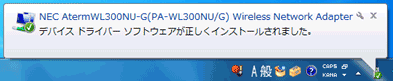
* OSにより表示内容に多少の違いがあります。上の画像はWindows 7です。
* Windows XPでは、インストール完了時に上のような内容は表示されません。
サテライトマネージャを起動してください。起動方法はOSにより異なります。
 (スタート)」-「Aterm WARPSTARユーティリティ」-「サテライトマネージャ」を選択してください。
(スタート)」-「Aterm WARPSTARユーティリティ」-「サテライトマネージャ」を選択してください。 (スタート)」-「すべてのプログラム」-「Aterm WARPSTARユーティリティ」-「サテライトマネージャ」を選択してください。
(スタート)」-「すべてのプログラム」-「Aterm WARPSTARユーティリティ」-「サテライトマネージャ」を選択してください。サテライトマネージャが起動すると、パソコン画面右下にアイコンが表示されます。
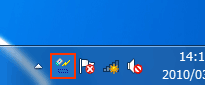
アイコンは接続状態によって、表示内容が異なります。
![]()
ご参考
サテライトマネージャをインストールしたときに、インストール完了画面で「サテライトマネージャを常駐させる」にチェックを入れた状態(デフォルトでチェックが入っています)で画面を閉じた場合、サテライトマネージャは常時起動されています。
サテライトマネージャ起動時に、らくらく無線スタートが自動起動した場合は【キャンセル】ボタンを押して終了してください。
終了せず、らくらく無線スタートで設定を行う場合は、 USB・カード子機を接続したWindowsパソコンを、Aterm親機にWi-Fi(無線)接続したい [らくらく無線スタートで接続する場合]の手順4以降をご覧ください。
USB・カード子機を接続したWindowsパソコンを、Aterm親機にWi-Fi(無線)接続したい [らくらく無線スタートで接続する場合]の手順4以降をご覧ください。
アイコンを右クリックして、「プロパティ」を選択してください。
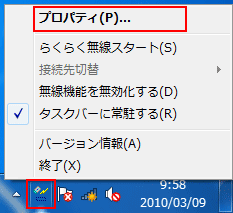
ご参考
サテライトマネージャのアイコンが隠れている場合は、「△」を押すと表示されます。
![]()
手順冒頭の事前準備で確認したAterm親機のネットワーク名(SSID)を選択して、【設定】ボタンを押してください。
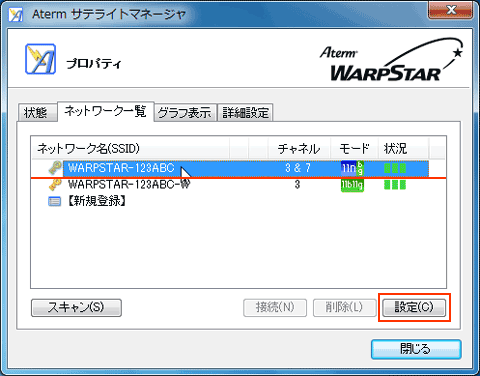
ご注意
本手順の画像に表示されているネットワーク名(SSID)は、一例で架空のものです。
「ワイヤレスネットワークの設定画面」が表示されますので、暗号化の設定を行います。
暗号化モードの選択と、手順冒頭の事前準備で確認したAterm親機の暗号化キーを入力して、【登録】ボタンを押してください。
暗号化キーは、Aterm親機に記載されているとおり(大文字は大文字(半角)、小文字は小文字(半角))入力してください。
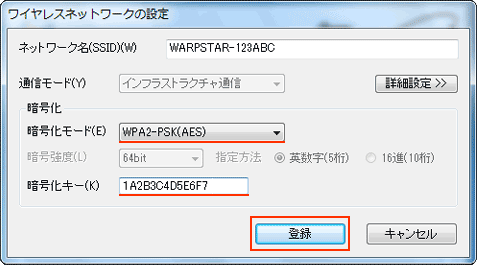
ご参考
暗号化モードの選択内容は、選択したネットワーク名(SSID)によって異なります。
「aterm-xxxxxx-g」「aterm-xxxxxx-a」「aterm-xxxxxx」の場合
暗号化モードで「WPA2-PSK(AES)」を選択の上、暗号化キー(*1)を入力してください。
xxxxxxの部分は、「0」〜「9」、「a」〜「f」で構成された半角6文字です。
「aterm-xxxxxx-gw」「aterm-xxxxxx-aw」「aterm-xxxxxx-w」の場合
暗号化モードで「WEP」、暗号強度で「128bit」、指定方法で「英数字(13桁)」を選択の上、暗号化キー(*1)を入力してください。
xxxxxxの部分は、「0」〜「9」、「a」〜「f」で構成された半角6文字です。
「WARPSTAR-XXXXXX-G」「WARPSTAR-XXXXXX-A」「WARPSTAR-XXXXXX」の場合
暗号化モードで「WPA2-PSK(AES)」を選択の上、暗号化キー(*1)を入力してください。
XXXXXXの部分は、「0」〜「9」、「A」〜「F」で構成された半角6文字です。
Aterm親機が、WR8500N・WR8400N・WR8200N・WR8100N・WR4500Nの場合は、暗号化モードで「WPA-PSK(AES)」を選択の上、暗号化キー(*1)を入力してください。
Aterm親機が、WR7870S・WR7850S・WR7800H・WR6670S・WR6650S・WR6600H・WR1200Hの場合は、暗号化モードで「WEP」、暗号強度で「128bit」、指定方法で「英数字(13桁)」を選択の上、暗号化キー(*1)を入力してください。
「WARPSTAR-XXXXXX-GW」「WARPSTAR-XXXXXX-AW」「WARPSTAR-XXXXXX-W」の場合
暗号化モードで「WEP」、暗号強度で「128bit」、指定方法で「英数字(13桁)」を選択の上、暗号化キー(*1)を入力してください。
XXXXXXの部分は、「0」〜「9」、「A」〜「F」で構成された半角6文字です。
*1 : サテライトマネージャのバージョンが古い場合、「WPA2-PSK(AES)」「WPA-PSK(AES)」を選択した場合は「WPA暗号化キー(PSK)」に、「WEP」を選択した場合は「WEPキー 1番」に、暗号化キーの入力を行います。
ご注意
本手順の画像に表示されている暗号化キーは、一例で架空のものです。
接続作業が開始されますので、完了までしばらくお待ちください。
接続が完了して「ネットワーク一覧」を確認すると、接続したAtermのネットワーク名(SSID)の左横に以下のアイコンが表示されます。
【閉じる】ボタンを押して、画面を閉じてください。
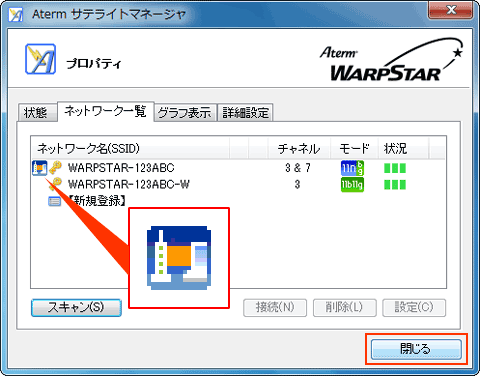
以上で設定は完了です。
ご参考
ネットワーク名(SSID)の左側のアイコンが、 で表示された場合は、【スキャン】ボタンを押してください。
で表示された場合は、【スキャン】ボタンを押してください。
設定が正常に完了していれば、画像のような青色のアイコンが表示されます。
対象機種
本Q&Aの対象機種すべては、 サポート期間が終了しましたので、Q&Aの更新も終了しました。
サポート期間が終了しましたので、Q&Aの更新も終了しました。
日々報告される脆弱性問題に対してセキュリティを確保し、本来持つ性能を十分に発揮させ、より安全にお使いいただくため、最新の製品への買い替えをお奨めいたします。
販売中のAterm製品につきましては、「 製品情報」をご覧ください。
製品情報」をご覧ください。
なお、更新を停止しているため、最新の環境や端末でご使用の際、掲載内容の対処を行っていただいても解決しない場合もあります。
対象機種は、以下のとおりです。
WL130NC、WL300NC、WL300NC-G、WL300NU-AG、WL300NU-G、WL54AG、WL54AG-SD、WL54SC、WL54SC2、WL54SU、WL54SU2、WL54TU